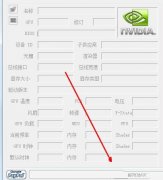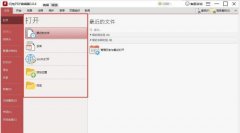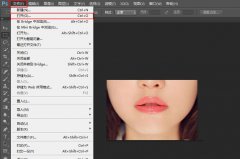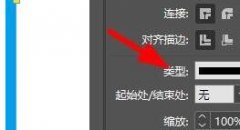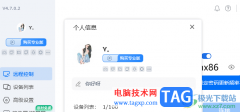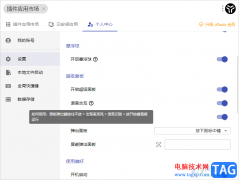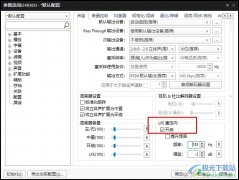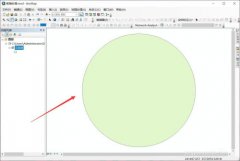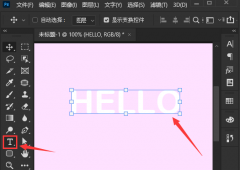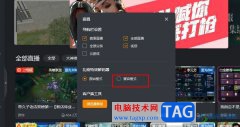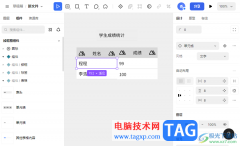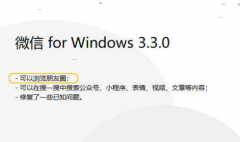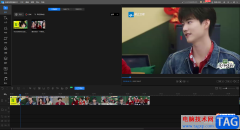电脑版百度网盘中,我们能够使用的功能是非常多的,其中我们可以将别人发送给自己的文件进行下载使用,如果下载一个安装包的文件,那么我们在下载的时候可能就会比较慢,那么如果你的网络信号比较好,但是下载的速度依然很慢,这时候我们就可以进入到设置下载速度的窗口中进行设置了,比如你可以设置其中利用闲置带宽优化下载速率,以及设置传输速度为不限速即可,下方是关于如何使用电脑版百度网盘解决下载速度慢的具体操作方法,如果你需要的情况下可以看看方法教程,希望对大家有所帮助。
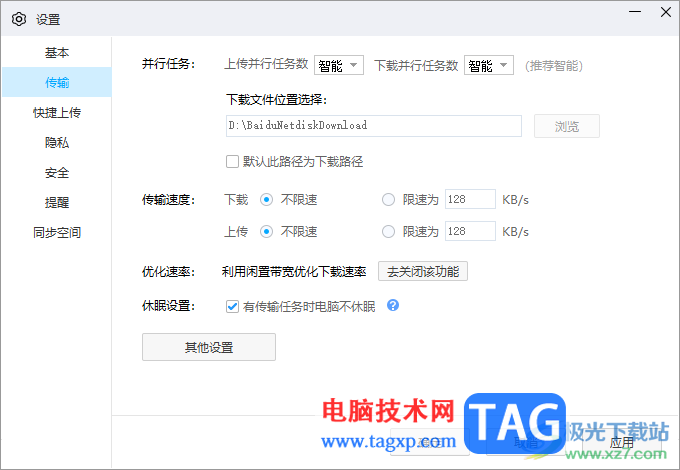
方法步骤
1.首先,我们需要进入到百度网盘中,然后点击右上角的设置图标,在子选项中选择【设置】。
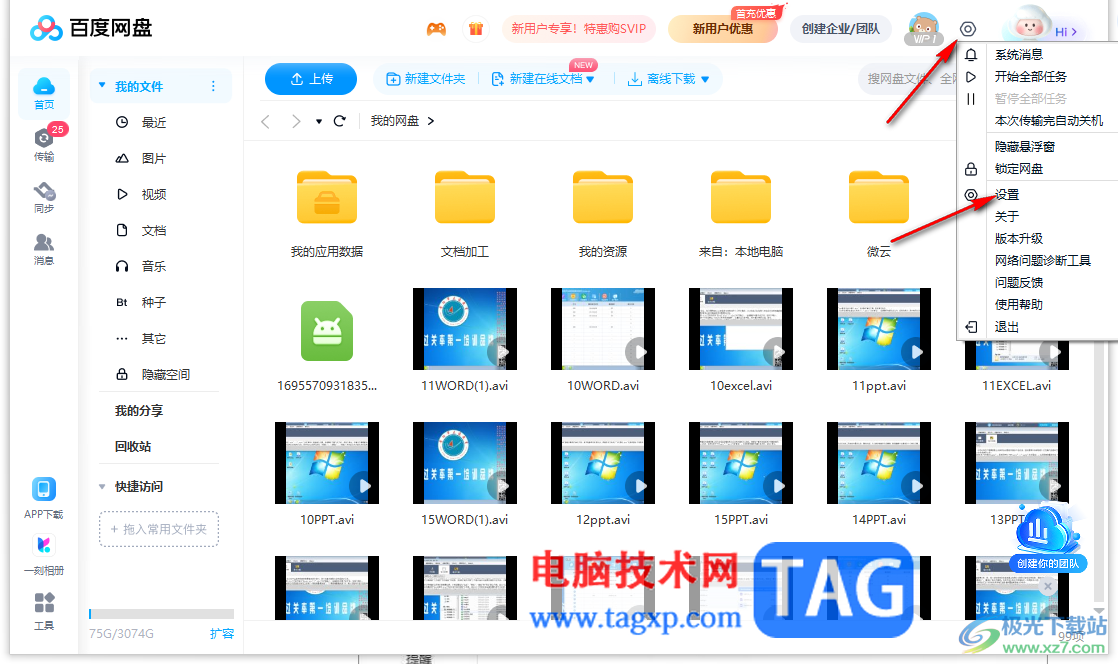
2.当我们进入到百度网盘之后,在页面的左侧位置将【传输】选项进行点击,然后在右侧的位置将【优化速率】后面的【去开启该功能】按钮点击一下。
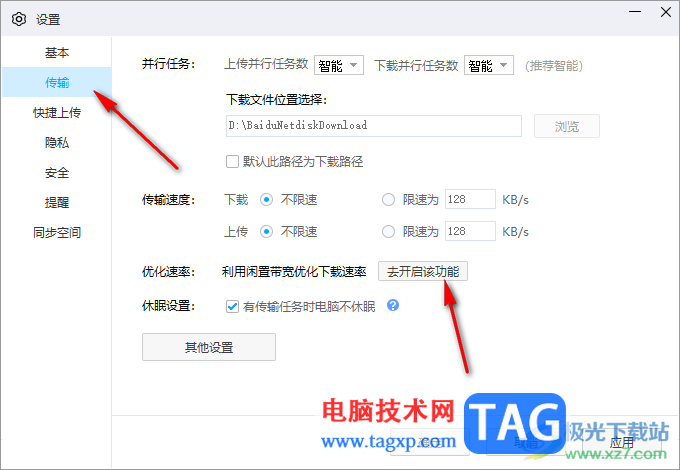
3.这时,在打开的窗口中,我们将下方的同意选项进行勾选上,然后点击【开启优化速率】按钮即可。
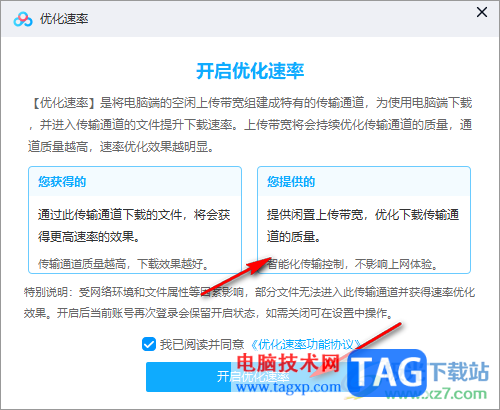
4.开启了该功能之后,再将上方的【传输速度】设置为【不限速】。
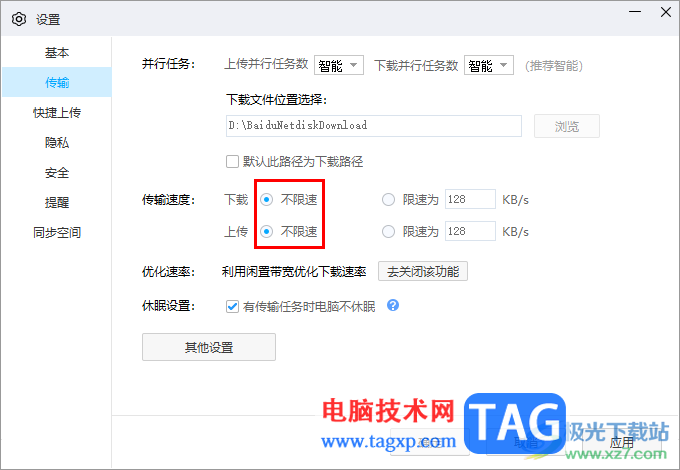
5.最后就可以依次点击下方的应用和确定按钮保存当前的设置选项就好了,那么当你在下载文件的时候就会比较快一点了。
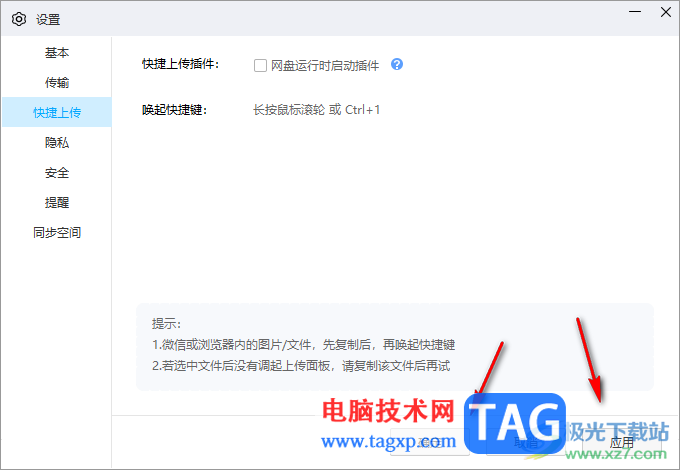
以上就是关于如何使用百度网盘提高下载速度的具体操作方法,在百度网盘中下载一些安装包的时候速度是非常慢的,那么你可以通过将优化速率功能开启来解决该问题即可,并且还可以设置不限速,感兴趣的话可以操作试试。